在Excel中,可以通过多种方式对数据求平均值:使用AVERAGE函数、快速分析工具、数据透视表。其中,使用AVERAGE函数是最常见且直接的方法。下面我将详细介绍如何使用该函数对数据求平均值。
一、使用AVERAGE函数
使用AVERAGE函数是Excel中最简单和常用的方法之一。该函数可以计算一组数据的平均值。具体步骤如下:
选择单元格:首先,选择一个空白单元格来显示平均值的结果。
输入公式:在选择的单元格中输入=AVERAGE(数据范围),例如=AVERAGE(A1:A10)。
按回车键:按下回车键,Excel会自动计算并显示指定范围内数据的平均值。
二、快速分析工具
Excel提供了一个非常方便的快速分析工具,可以自动生成各种常用的统计结果,包括平均值。
选择数据范围:首先,选择包含数据的单元格范围。
点击快速分析按钮:在选择范围的右下角会出现一个快速分析按钮,点击它。
选择平均值:在弹出的菜单中,选择“汇总”选项,然后选择“平均值”。
三、使用数据透视表
数据透视表是一种强大的工具,特别适用于大数据集的分析。它不仅可以计算平均值,还能对数据进行多维度的透视分析。
选择数据范围:首先,选择包含数据的单元格范围。
插入数据透视表:点击Excel菜单中的“插入”选项卡,然后选择“数据透视表”。
设置数据透视表:在数据透视表字段列表中,将需要求平均值的字段拖动到“值”区域。点击字段设置,选择“值字段设置”,然后选择“平均值”。
四、公式和函数的扩展应用
除了基本的AVERAGE函数,Excel还提供了一些其他相关函数,如AVERAGEIF和AVERAGEIFS,可以对满足特定条件的数据求平均值。
AVERAGEIF函数:用于对满足特定条件的单元格求平均值。
公式格式:=AVERAGEIF(范围, 条件, [求平均值的范围])
示例:=AVERAGEIF(A1:A10, ">5", B1:B10),计算A列大于5的对应B列的平均值。
AVERAGEIFS函数:用于对满足多个条件的单元格求平均值。
公式格式:=AVERAGEIFS(求平均值的范围, 条件范围1, 条件1, [条件范围2, 条件2], ...)
示例:=AVERAGEIFS(B1:B10, A1:A10, ">5", C1:C10, "<10"),计算A列大于5且C列小于10的对应B列的平均值。
五、利用Excel图表进行平均值分析
Excel的图表功能也可以帮助我们更直观地理解数据的平均值。
选择数据范围:首先,选择包含数据的单元格范围。
插入图表:点击Excel菜单中的“插入”选项卡,然后选择一种图表类型,例如柱状图或折线图。
添加平均线:在图表中添加一条平均线,可以通过图表工具中的“添加数据系列”功能来实现。
六、宏和VBA的应用
对于需要重复计算平均值的大量数据,使用Excel宏和VBA可以大大提高效率。
录制宏:可以通过Excel的宏录制功能,自动生成计算平均值的VBA代码。
编写VBA代码:可以手动编写VBA代码来实现更复杂的平均值计算。
示例代码:
Sub CalculateAverage()
Dim ws As Worksheet
Set ws = ThisWorkbook.Sheets("Sheet1")
Dim rng As Range
Set rng = ws.Range("A1:A10")
Dim avg As Double
avg = Application.WorksheetFunction.Average(rng)
ws.Range("B1").Value = avg
End Sub
七、使用第三方插件
除了Excel本身的功能外,还有许多第三方插件可以帮助我们更高效地计算平均值。例如,Power Query可以对数据进行复杂的处理和分析。
安装插件:首先,需要安装和启用Power Query插件。
导入数据:通过Power Query导入数据,并使用其内置功能进行数据处理和平均值计算。
八、数据清洗与预处理
在计算平均值之前,确保数据的准确性和完整性非常重要。
删除空值和错误值:在计算平均值之前,首先要删除数据中的空值和错误值。
处理异常值:异常值可能会对平均值产生较大影响,可以使用中位数等其他统计指标进行比对。
九、案例分析
为了更好地理解如何在实际应用中使用Excel计算平均值,下面通过一个具体案例进行演示。
假设我们有一份销售数据,包含每个月的销售额。我们希望计算每个月的平均销售额。
准备数据:首先,收集和整理每个月的销售数据。
计算平均值:使用上述方法之一,计算每个月的平均销售额。
分析结果:通过图表等方式,对平均销售额进行可视化分析,找出销售趋势和规律。
十、常见问题与解决
在使用Excel计算平均值的过程中,可能会遇到一些常见问题和挑战。
数据不完整:如果数据不完整,可以使用IF函数等进行条件处理。
数据格式问题:确保数据格式一致,例如日期格式和数字格式的统一。
公式错误:检查公式是否正确,尤其是在使用复杂函数时。
总结,Excel提供了多种方法来计算数据的平均值,从简单的AVERAGE函数到高级的数据透视表和VBA编程,每种方法都有其适用的场景。通过合理选择和应用这些方法,可以高效、准确地进行数据分析。
相关问答FAQs:
1. 问题: 如何在Excel中计算数据的平均值?回答: 在Excel中,您可以使用平均函数来计算数据的平均值。只需选择您要计算平均值的数据范围,并输入“=AVERAGE(数据范围)”公式,按下回车键即可得到平均值。
2. 问题: 如何在Excel中排除部分数据后计算平均值?回答: 如果您想在计算平均值时排除某些特定数据,可以使用平均函数的条件参数。在“=AVERAGE(数据范围, 条件范围)”公式中,将条件范围设定为包含要排除的数据的区域,Excel会自动忽略这些数据并计算剩余数据的平均值。
3. 问题: 如何在Excel中计算多列数据的平均值?回答: 如果您需要计算多列数据的平均值,可以使用平均函数的多个数据范围参数。例如,输入“=AVERAGE(数据范围1, 数据范围2, 数据范围3)”公式,按下回车键即可得到这些数据的平均值。确保每个数据范围之间用逗号隔开。
原创文章,作者:Edit2,如若转载,请注明出处:https://docs.pingcode.com/baike/4048946